
- •Содержание
- •Введение
- •Технические требования
- •Требования к компьютеру
- •Рекомендуемые параметры вычислительной техники для эффективной (профессиональной) работы с T-FLEX Анализом
- •Установка системы T-FLEX Анализ
- •Структурная организация приложения T-FLEX Анализ
- •Этапы анализа конструкций
- •Быстрое начало
- •Шаг 1. Подготовка объёмной твердотельной модели изделия
- •Шаг 2. Создание «Задачи»
- •Шаг 3. Назначение материала
- •Шаг 4.1 Наложение граничных условий. Задание закреплений
- •Шаг 4.2 Наложение граничных условий. Задание нагружений
- •Шаг 5. Выполнение расчёта
- •Шаг 6. Анализ результатов расчёта
- •Подготовка конечно-элементной модели для Анализа (Препроцессор)
- •Виды конечно-элементных моделей
- •Назначение и роль сеток
- •Виды и роль граничных условий
- •Управление «Задачами», команды управления задачами
- •Общие свойства задач
- •Задание материала
- •Построение сетки
- •Параметры сетки
- •Задание ограничений
- •Полное закрепление
- •Частичное закрепление
- •Контакт
- •Упругое основание
- •Задание нагрузок
- •Механические нагрузки
- •Сила
- •Давление
- •Вращение
- •Ускорение
- •Цилиндрическая нагрузка
- •Крутящий момент
- •Осциллятор
- •Дополнительная масса
- •Тепловые нагрузки
- •Температура
- •Тепловой поток
- •Тепловая мощность
- •Конвективный теплообмен
- •Излучение
- •Сводная таблица нагрузок
- •Редактирование нагрузок и закреплений
- •Настройки и сервисные команды
- •Работа с 3D окном при подготовке элементов задач
- •Особенности работы с параметрической моделью
- •Экспорт
- •Обработка результатов (Постпроцессор)
- •Общие принципы работы с результатами
- •Настройки и сервисные команды окна результатов расчёта
- •Настройка окна результатов расчёта
- •Настройка цветовой шкалы
- •Использование датчиков для анализа результатов
- •Использование графиков для анализа результатов
- •Интегральное значение
- •Построение сечений
- •Генерация отчётов
- •Пример интерпретации результата
- •Статический анализ
- •Особенности этапов статического анализа
- •Алгоритм оценки статической прочности по результатам моделирования
- •Настройки процессора линейной и нелинейной статики
- •Задача оптимизации
- •Задача об оптимизации толщины балки
- •Приложение (справочные материалы)
- •Характеристики конструкционных материалов
- •Объёмное напряжённо-деформированное состояние в точке
- •Оценка статической прочности конструкций. Теории прочности
- •Анализ устойчивости
- •Особенности этапов анализа на устойчивость
- •Алгоритм оценки устойчивости по результатам моделирования
- •Настройки Процессора анализа устойчивости
- •Частотный анализ
- •Особенности этапов частотного анализа
- •Настройки Процессора частотного анализа
- •Вынужденные колебания
- •Вводные сведения
- •Особенности этапов анализа вынужденных колебаний
- •Настройки препроцессора анализа вынужденных колебаний
- •Настройки процессора анализа вынужденных колебаний
- •Настройки постпроцессора и анализ результатов вынужденных колебаний
- •Анализ Усталости
- •Цикл напряжений. Основные характеристики
- •Кривая усталости
- •Методы коррекции напряжений
- •Оценка характеристик сопротивления усталости при сложном напряженном состоянии
- •Этапы анализа усталости
- •Результаты усталостного расчёта
- •Примеры расчётов деталей на усталостную прочность
- •Однособытийный усталостный расчет
- •Многособытийный усталостный расчет
- •Примеры результатов однособытийного усталостного расчёта
- •Пример результатов многособытийного усталостного расчёта
- •Тепловой анализ
- •Особенности этапов теплового анализа
- •Настройки Процессора теплового анализа
- •Примеры тепловых расчётов
- •Тепловой расчёт радиатора охлаждения. Установившийся режим
- •Расчёт времени нагревания радиатора охлаждения. Нестационарный режим
- •Расчёт времени остывания радиатора охлаждения. Нестационарный режим
- •Верификационные примеры
- •Примеры расчётов задач статики
- •Изгиб консольно-защемлённой балки под действием сосредоточенной нагрузки
- •Статический расчет круглой пластины, защемленной по контуру
- •Расчет сферического сосуда давления
- •Квадратная пластина под силой в центре
- •Цилиндрический резервуар со стенками постоянной толщины
- •Кручение бруса с круглым поперечным сечением
- •Стержень под действием собственного веса
- •Расчёт вращающегося сплошного диска постоянной толщины
- •Свободно опертая прямоугольная пластинка под синусоидальной нагрузкой
- •Температурные напряжения биметаллического элемента
- •Примеры расчётов задач устойчивости
- •Расчет устойчивости сжатого прямого стержня
- •Устойчивость квадратной пластины
- •Устойчивость прямоугольной пластины
- •Примеры задач частотного анализа
- •Определение собственных частот колебаний балки
- •Определение первой собственной частоты колебаний круглой пластинки
- •Свободные колебания сферического купола
- •Примеры задач теплового анализа
- •Установившаяся температура
- •Поток тепла в шаре
- •Теплопроводность цилиндрической стенки
- •Литература

Подготовка конечно-элементной модели для Анализа (Препроцессор)
Настройки и сервисные команды
С помощью команды «Анализ|Установки…» пользователь может определить глобальные настройки системы T-FLEX Анализ.
На закладке [Процессор] определяются следующие параметры:
Каталог временных файлов – определяет путь к каталогу, в котором сохраняются промежуточные рабочие данные при решении систем уравнений. По умолчанию рабочие файлы сохраняются в папке, определяемой системной переменной “TEMP”, (“TMP”) ОС Windows. При необходимости пользователь может переопределить этот путь.
В группе «Ресурсы» определяются следующие параметры:
Приоритет потока решателя – позволяет пользова-
телю определить системный приоритет модулей, ответственных за решение систем уравнений. В зависимости от установленного приоритета операционная система Windows будет распределять системные ресурсы, отдавая предпочтение более высокому приоритету. Например, если планируется длительное время решать большую задачу с использованием дисковой памяти, пользователь может предварительно установить приоритет «Ниже обычного» или «Низкий», что позволит ему без особых ограничений осуществлять параллельную работу в других приложениях Windows.
Ограничение использования оперативной памяти – позволяет пользователю задать объём оперативной памяти, при превышении которого система будет переходить в режим решения
73
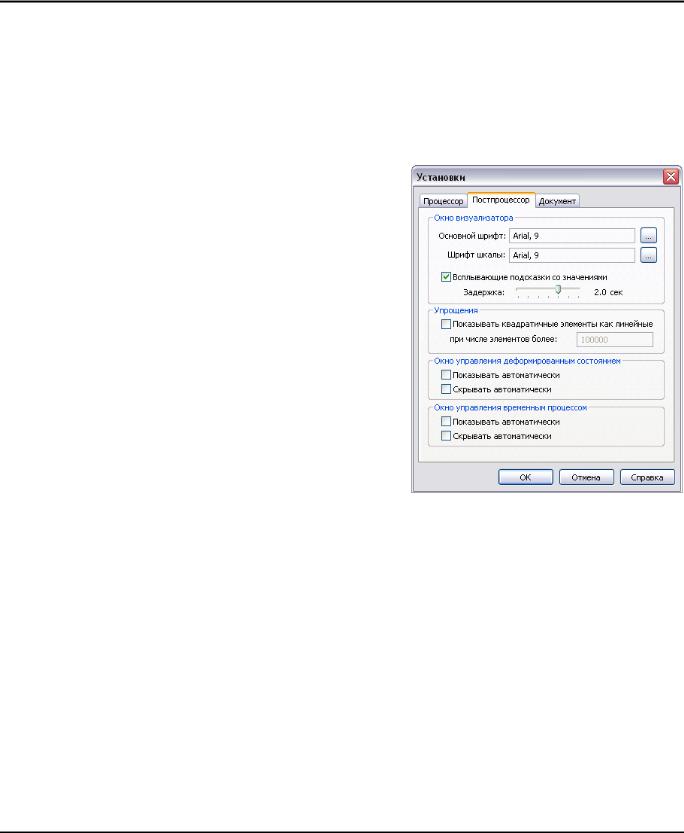
Руководство пользователя T-FLEX Анализ
уравнений с использованием дисковой памяти, на что, обычно, требуется значительно больше времени.
Показывать диалог свойств задачи перед расчётом – активный элемент управления включает режим автоматического вызова диалога свойств задачи при инициализации команды «Анализ|Расчёт» для всех задач (установка по умолчанию).
Закрывать окно расчёта по окончании - элемент управления включает режим автоматического закрытия информационного окна с отображением процесса решения систем уравнений во всех задачах. По умолчанию этот режим не активирован.
На закладке [Постпроцессор] пользователь может определить глобальные настройки визуализации результатов, распространяющиеся на все задачи.
Основной шрифт – устанавливает шрифт по умолчанию для текстовой информации, выводимой в окно визуализатора Постпроцессора (название задачи, тип результата и т.п.).
Шрифт шкалы – устанавливает шрифт отображения цифровых значений цветовой шкалы.
Элемент управления «Всплывающие подсказки со значениями» включает режим, при котором при наведении курсора на участок модели в окне Постпроцессора появляется всплывающая подсказка с интерполированным значением результата, соответствующего координате модели под курсором.
Элемент управления «Задержка» позволяет задать временной интервал появления всплывающей подсказки.
В группе «Упрощения» задаётся порог количества конечных элементов, при котором результаты расчета в окне Постпроцессора отображаются только для основ-
ных узлов квадратичных конечных элементов, а результаты в узлах, находящихся на серединах ребер элементов, опускаются (это не касается экстремальных значений). Такой режим позволяет значительно ускорить загрузку результатов в окно Постпроцессора на очень больших сетках (более
1000000 элементов).
Опции «Показывать окно автоматически», «Скрывать окно автоматически» в группах «Окно управления деформированным состоянием» и «Окно управления временным процессом»
позволяют управлять отображением плавающих панелей «Деформированное состояние» и «Временной процесс», соответственно.
74
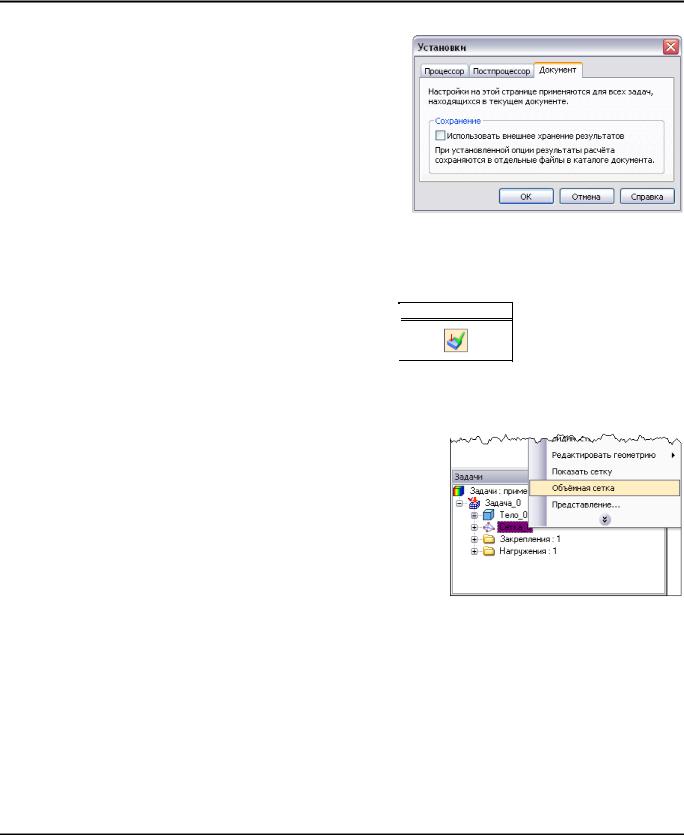
Подготовка конечно-элементной модели для Анализа (Препроцессор)
На закладке [Документ] можно активировать опцию сохранения результатов расчета задач в отдельном внешнем файле. По умолчанию результаты расчетов сохраняются в основном файле документа T-FLEX (расширение .grb). При активации внешнего хранения результатов в директории исходного документа создаётся файл с именем «Имя документа_Имя задачи» и расширением .tfa).
Данная опция может быть полезной при решении задач с большими объёмами результатов, а также может ускорять сохранение документа (зависит от операционной системы).
Работа с 3D окном при подготовке элементов задач
При работе с задачами в 3D сцене могут отображаться элементы задач – нагрузки, закрепления, сетка. Для управления этими изображениями существуют отдельные команды.
Клавиатура |
Текстовое меню |
|
Пиктограмма |
|
|
|
|
<3MH> |
«Анализ|Показать |
|
|
нагрузки/закрепления» |
|
|
|
|
|
|
При помощи данной команды можно включать и выключать режим отображения всех нагрузок и закреплений в 3D сцене. Эта же команда доступна в контекстном меню при выборе задачи.
В 3D окне может быть показана сгенерированная поверхностная или объёмная сетка. Изображение поверхностной сетки автоматически появляется после завершения процесса генерации. При отображении сетки модель не показывается. Если нужно работать с моделью (например, задать закрепление на грани модели), система гасит сетку автоматически. Для того, чтобы снова посмотреть сетку, можно воспользоваться командой «Показать сетку». Эта команда доступна в контекстном меню при выборе элемента «Сетка» в окне задач. Также в этом меню есть команды для переключения между видами поверхностной или объёмной сеток. Команды называются «Объёмная сетка» или
«Поверхностная сетка».
Особенности работы с параметрической моделью
Модель T-FLEX CAD, как правило, является параметрической. Преимущества параметрической модели можно в полной мере использовать при расчёте. В результате параметрических изменений трёхмерной модели все связанные с моделью элементы задач (нагрузки, закрепления, сетка) могут быть автоматически пересчитаны, и их не потребуется заново задавать. Некоторые элементы задач, требующие заметных вычислительных ресурсов (например, сетки), иногда удобнее обновлять вручную. Для того чтобы обновить какой-либо элемент задачи, необходимо выбрать команду
«Обновить» в контекстном меню, вызываемом нажатием  на элементе задачи.
на элементе задачи.
75

Руководство пользователя T-FLEX Анализ
При исчезновении родительского элемента (например, грани, к которой приложена сила) может потребоваться ручное редактирование элемента задачи для учета изменений в модели.
После обновления данных задачи потребуется заново выполнить расчёт для получения актуальных результатов.
Экспорт
Подготовленные исходные данные каждой задачи можно экспортировать в формате Nastran (*.dat). Для экспорта активной задачи используйте команду:
|
|
Клавиатура |
|
Текстовое меню |
|
Пиктограмма |
|
|
|
|
|
|
|
|
|
|
|
|
|
|
|
|
|
<3MX> |
«Анализ|Экспорт» |
|
|
|
|
|
|
|
|
|
|
|
|
|
|||||
Также данная команда доступна через контекстное меню при выборе задачи |
в окне «Задачи» или в |
|||||||||
окне «3D модель». |
|
|
|
|
|
|
|
|
||
После |
вызова |
команды |
появится |
стандартный |
диалог |
сохранения |
файла. |
|||
Далее необходимо задать комбинацию двух свойств формата:
Короткий/длинный − задаёт точность выходных параметров (максимальный размер чисел в десятичных знаках, включая точку): короткий − до 8 десятичных знаков, длинный − до 16 десятичных знаков.
Фиксированный/свободный − определяет вид экспортируемых данных: фиксированный − данные выводятся в столбцах фиксированного размера, свободный − данные выводятся через запятую.
76
